Atomic Heart oferece uma experiência imersiva de ação e aventura ambientada em uma instalação soviética secreta. Os jogadores assumem o papel de um agente enviado para investigar ocorrências misteriosas em toda a base enquanto combatem uma série de inimigos robóticos peculiares. Este jogo é ótimo quando se trata de RPG de ação em primeira pessoa. O jogo recebeu uma boa impressão de todos os jogadores e outros sites de jogos.
O jogo gerou muito entusiasmo e expectativa devido aos seus visuais impressionantes, cenário único e jogabilidade envolvente. Foi anunciado que o Atomic Heart estará disponível na Microsoft Store, um dos maiores serviços de jogos do mundo, que fornece acesso a milhões de jogadores em todo o mundo. No entanto, alguns jogadores encontraram problemas ao tentar baixar o jogo e isso causou frustração na comunidade de jogadores.
Além disso, a maioria dos jogadores globais encontrou um problema com o jogo em que seu progresso não era salvo ou o problema de tela rasgada, tela preta e outros serviços de jogos. Neste artigo, compartilharemos alguns métodos de solução de problemas para ajudá-lo a corrigir o problema do Atomic Heart Opens Gaming Services na Microsoft Store no Windows 10/11 PC.

Como corrigir o Atomic Heart que abre os serviços de jogos na Microsoft Store?
Você não ficará satisfeito ao tentar abrir o jogo para se divertir, e o jogo redireciona você para a Microsoft Store. Não se preocupe; encontramos algumas soluções para esse problema. Mantenha este artigo à mão para resolver esse problema.
Método 1: verifique a compatibilidade do dispositivo
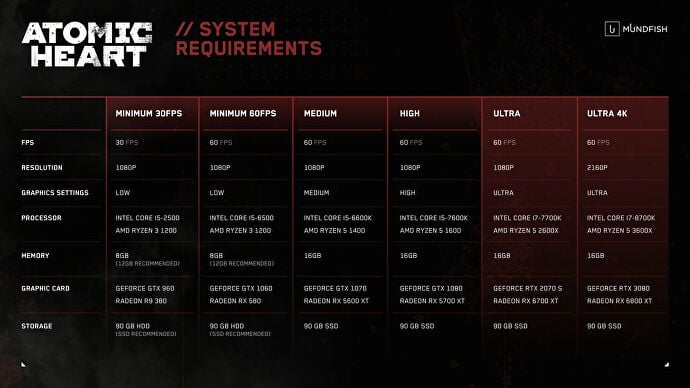
s
Se você estiver tendo algum problema com o jogo, o primeiro passo é garantir que seu dispositivo seja compatível com o jogo. Isso é especialmente importante para usuários de PC, pois os requisitos do jogo podem diferir do que você possui, o que pode levar a problemas ao iniciar o jogo.
Requisitos recomendados do Atomic Heart
Memória: 16 GB
Placa gráfica: AMD Radeon RX 6700 XT
CPU: Intel Core i7-7700K
Tamanho do arquivo: 90 GB
SO: Windows 10 (versão 20H1 ou mais recente, versão de 64 bits)
Requisitos mínimos do Atomic Heart
Memória: 8 GB
Placa gráfica: AMD Radeon R9 380
CPU: Intel Core i5-2500
Tamanho do arquivo: 90 GB
SO: Windows 10 (versão 20H1 ou mais recente, versão de 64 bits)
Método 2: instalar serviços de jogos
.parallax-ad-container{position:relative;width:100%;height:320px;margin: 0 auto;overflow:hidden}.parallax-ad{position:absolute!important;top:0!important;left:0!important;width:100%!important;height:100%!important;border:0!important; margin:0!important;preenchimento:0!important;clip:rect(0,auto,auto,0)!important}.parallax-ad>iframe{position:fixed;top:130px;height:100%;transform:translateX(-50%);margin-left:0!important}.ad-label{font-family:Arial,Helvetica, sans-serif;font-size:.875rem;color:#8d969e;text-align:center;padding:1rem 1rem 0 1rem}
A primeira etapa para resolver esse problema seria instalar os serviços de jogos. Se você for redirecionado para a página de serviços de jogos, pode haver uma chance de que os serviços de jogos necessários estejam ausentes do jogo, e pode ser solicitado que você baixe esse serviço de jogos, redirecionando-o para a página de serviços de jogos na Microsoft Store.
Clique em instalar quando for redirecionado para a página de serviços de jogos. Depois de instalado, inicie o jogo e veja se isso resolve o problema ou não.
Método 3: Reparar/Redefinir serviços de jogos
A próxima etapa seria redefinir ou reparar os serviços de jogos se já estiverem instalados. Isso removerá quaisquer conflitos que tenham sido criados entre os serviços de jogo e o jogo. Veja como você pode fazer isso.
Vá para o menu Iniciar e clique em configurações. Clique nos aplicativos e recursos que aparecem na tela. Agora, na caixa de pesquisa, digite serviços de jogos.
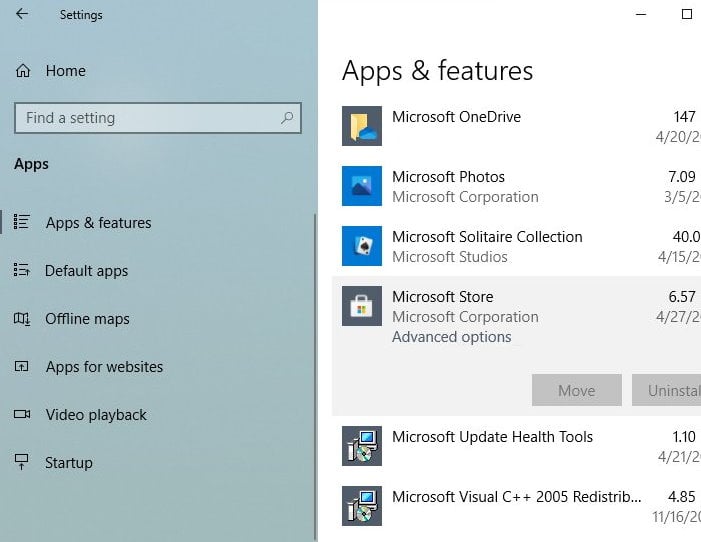
Agora, clique em Gaming Services e selecione avançar. Agora você verá a opção Reparar ou Redefinir, clique em Reparar ou Redefinir.
Método 4: obter atualizações da Microsoft Store
Se você ainda estiver enfrentando o mesmo problema e quiser tentar outra coisa, poderá obter as atualizações da Microsoft Store e iniciar o jogo após a conclusão das atualizações. Veja como você pode obter uma atualização na loja da Microsoft.
Abra a Microsoft Store e navegue até a seção da biblioteca. Agora clique em obter atualizações no canto superior direito e aguarde a instalação das atualizações. Reinicie seu dispositivo e inicie o jogo novamente.
Método 5: fazer alterações no registro
Se você ainda estiver enfrentando o mesmo problema com o jogo, tente alterar o registro no Windows para corrigir esse problema de jogo. Para fazer isso, siga estas etapas.
Clique em Iniciar e digite Editor do Registro. Clique em Sim para permitir que o aplicativo seja executado no seu PC. Agora, clique em “Hkey machine” à esquerda para expandi-lo. Clique em Sistema e, em seguida, clique no conjunto de controle atual. Agora, clique em serviços e clique em excluir e prossiga com sim. Reinicie o computador e veja se isso ajuda.
Método 6: Desinstalar e reinstalar os serviços de jogos
Você tentou reparar seus serviços de jogos e ainda está criando problemas. Nesse caso, você pode tentar instalar e reinstalar os serviços de jogos em seu PC. Aqui está como você pode fazer isso.
Clique em iniciar e digite Powershell. Abra a janela do Powershell e cole get-appxpackage Microsoft.GamingServices | remove-AppxPackage-allusers Pressione enter e agora os serviços de jogos serão desinstalados. Para reinstalar os serviços de jogos novamente no PowerShell, cole start ms-windows-store://pdp/?productid=9MWPM2CQNLHN Agora, pressione Enter. Os serviços de jogos serão instalados no seu PC.
Conclusão
Então, isso foi tudo sobre o problema enfrentado pelos usuários globalmente no jogo Atomic Heart: o problema da abertura da página da Microsoft Store quando o jogo é iniciado. Fornecemos a você as soluções para esse problema, para que você possa aproveitar o jogo sem mais interrupções. Com esses métodos, você pode corrigir o problema facilmente e voltar a jogar.